1.线条的绘制与处理
线条工具是Flash中最简单的工具,专门用于绘制各种不同方向的矢量线段。现在我们就来画一条线段。用鼠标单击线条工具![]() 移动鼠标到舞台上,按住鼠标并拖动,松开鼠标,一条线条就画好了。
移动鼠标到舞台上,按住鼠标并拖动,松开鼠标,一条线条就画好了。
用线条工具能画出许多风格各异的线条来。选择线条工具后,我们可以在“属性”面板定义线条的颜色、粗细和样式。
在“属性”面板中单击“笔触颜色”按钮,会弹出一个调色板,此时鼠标变成滴管状。可以用鼠标直接选取颜色或者在文本框里输入颜色的16进制数值选取颜色。16进制数值以#开头,如:#FFFFFF。如图2-1-4所示:
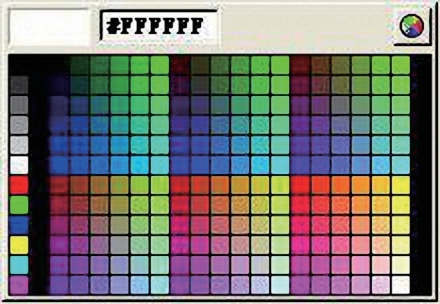
图2-1-4 笔触调色板
现在来画各种不同的线条。单击“属性”面板中的“自定义”按钮,会弹出一个“笔触样式”对话框。如图2-1-5所示:
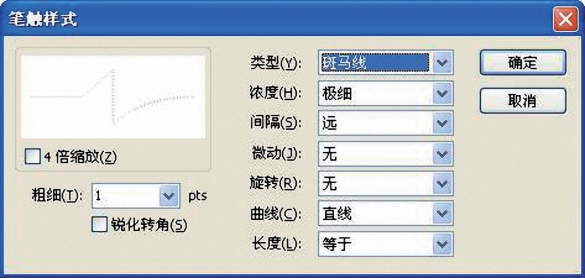
图2-1-5 “笔触样式”对话框
为了方便观察,我们把粗细设置为3pts,选择不同的线条类型和颜色,设置完后单击“确定”按钮,来看看设置不同笔触样式后画出的线条。如图2-1-6所示:
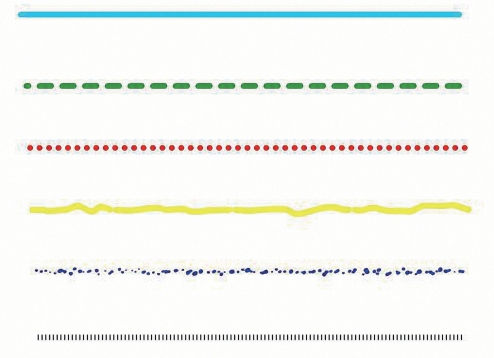
图2-1-6 不同类型的线条
多试试改变线条的各项参数,会对绘图能力的提高有很大帮助。
如果你需要更改线条的方向和长短,可以用选择工具![]() 来实现。
来实现。
选择工具的作用是选择对象、移动对象、改变线条或对象轮廓的形状。在工具箱中选取选择工具,然后移动鼠标指针到直线的端点处,指针右下角变成直角状,这时拖动鼠标可以改变线条的方向和长短。如图2-1-7所示:
![]()
图2-1-7 改变线条方向和长短的鼠标形状
将鼠标指针移动到线条上,指针右下角会变成弧线状,拖动鼠标,可以将直线变成曲线。如图2-1-8所示。这是一个很有用处的功能,它可以帮助我们画出所需要的曲线形状。

图2-1-8 改变线条为弧线状的鼠标形状
2.椭圆工具![]()
椭圆工具可以用来绘制圆(按住Shift键)和椭圆。选择椭圆工具,在舞台上拖动鼠标,确定椭圆的大小后释放鼠标,规定长度、宽度的椭圆就显示在舞台上。我们还可以通过椭圆工具对应的“属性”面板设置椭圆的边框属性以及填充颜色。

图2-1-9 绘制出的椭圆和正圆
3.矩形工具![]()
矩形的绘制方法和椭圆基本相似。矩形工具可以用来绘制正方形(按住Shift键)和长方形。选择矩形工具,在舞台上拖动鼠标,确定矩形的大小后释放鼠标,规定长度、宽度的矩形就显示在舞台上。

图2-1-10 绘制出的矩形和正方形
4.多角星形工具![]()
使用多角星形工具可以绘制多边形和星形。如图2-1-11所示,通过“属性”中的“选项”按钮打开“工具设置”对话框,可以选择多边形的样式、边数或星形的顶点数(从3到32),还可以选择星形顶点的深度。

图2-1-11 多角星形工具的属性设置(www.daowen.com)
5.铅笔工具 ![]()
铅笔工具和现实生活中的铅笔使用方法大致相同,可以绘制自由的线条和图形。不同的是,铅笔工具可以对绘制的线条进行伸直或平滑处理,也可以用来识别和校正基本的几何图形。
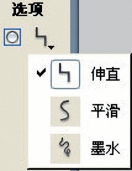
图2-1-12 铅笔模式
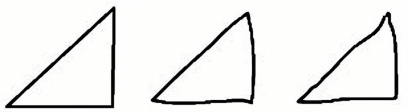
图2-1-13 用3种铅笔模式绘制的图形
6.刷子工具 ![]()
刷子工具的绘制效果与日常生活中使用的刷子类似,可以刷出线条和填充闭合的区域。与铅笔工具绘制的单一实线不同的是:刷子工具绘制的是轮廓粗细为0的填充图形,可以用墨水瓶工具直接改变轮廓的填充色;铅笔工具绘制的实线则不能用墨水瓶工具直接填色。
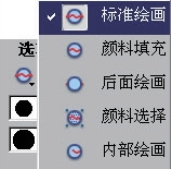
图2-1-14 刷子模式
各种刷子模式的含义如下:
(1)标准绘画:新绘制的线条覆盖同一层中原有的矢量图形,但不会影响对象或群组。
(2)颜料填充:只能在填充区域和空白区域内涂色,但不影响原图的线条色。
(3)后面绘画:只是从原有图形的背后穿过,不影响原有的图形。
(4)颜料选择:只能在选择区域内绘图。
(5)内部绘画:可分为两种情况。一种情况是刷子起点位于图形之外的空白区域,在经过图形时,从其背后穿过;另一种情况是刷子的起点位于图形的内部,只能在图形的内部绘制图形。
7.橡皮擦工具![]()
使用橡皮擦工具可以快速擦除舞台中的内容。选择橡皮擦工具,在选项区出现3个选项:5种擦除模式、水龙头、设置橡皮擦的形状和大小。
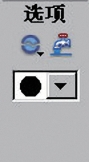
图2-1-15 橡皮擦工具对应的选项
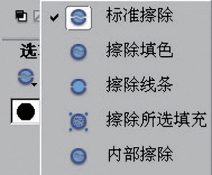
图2-1-16 橡皮擦模式
(1)5种擦除模式:
①标准擦除:系统默认模式。选择该模式后,鼠标变成橡皮擦的形状,可以擦除矢量图形、线条、分离的位图和文字。
②擦除填色:只擦除填充色块,不影响轮廓线。
③擦除线条:只擦除轮廓线,不影响填充色块。
④擦除所选填充:只擦除选中的填充色块或分离的文字,不影响矢量线(不管矢量线是否被选中)和未被选中的填充区域。
⑤内部擦除:只擦除橡皮擦光标起点区域的填充色块,如果从空白区域开始擦除,不会擦除任何内容。
(2)水龙头:橡皮擦工具的水龙头是一项非常有用的模式,它可以擦除图形中的某些连续区域、整条线段或填充区域。
(3)设置橡皮擦的形状和大小:橡皮擦太大或太小都不方便擦除对象,需要调整橡皮擦的形状和大小。单击“橡皮擦形状”下拉列表按钮,在其中选择一种形状,也可在选择形状的同时选择合适的大小。
免责声明:以上内容源自网络,版权归原作者所有,如有侵犯您的原创版权请告知,我们将尽快删除相关内容。







